Android-Telefone haben sich in Bezug auf das Design weiterentwickelt. Sie sind noch nicht den iPhone-Weg gegangen, aber die meisten modernen Telefone haben physische Navigationstasten über Bord geworfen. Android-Telefone haben jetzt weiche Navigationstasten, drei davon. Die Navigationstasten befinden sich auf der Navigationsleiste. Mit Android O können Sie der Navigationsleiste einige zusätzliche Tasten hinzufügen. In seinem aktuellen Zustand lässt Android Sie die Navigationsleiste überhaupt nicht anpassen. Es gibt jedoch Apps, mit denen Sie die Navigationsleiste ändern können. WOW Navbars ist eine kostenlose Android-App, mit der Sie eine benutzerdefinierte Farbe für die Navigationsleiste festlegen können. Standardmäßig ist die Navigationsleiste schwarz. Mit der App können Sie es rosa, lila oder blau färben. Sie benötigen kein gerootetes Gerät, um WOW Navbars zu verwenden.
Installieren Sie WOW Navbars und starten Sie die App. Wir sollten Sie jetzt warnen, dass die App mit Werbung übersät ist. Einige Apps pushen Anzeigen nicht aggressiv, aber diese tut es. Jedes Mal, wenn Sie den Bildschirm wechseln, wird eine Anzeige eingeblendet. Die gute Nachricht ist, dass die Anzeigen nur innerhalb der App erscheinen und nicht außerhalb.
Öffnen Sie WOW Navbars und tippen Sie auf „Farbe der Navigationsleiste ändern“. Möglicherweise sehen Sie eine Anzeige, bevor oder nachdem Sie auf diese Option getippt haben. Schließen Sie es, um fortzufahren. Die App bietet Ihnen zwei Optionen zum Festlegen einer benutzerdefinierten Farbe für die Navigationsleiste. Sie können mit einer Voreinstellung gehen oder eine andere Farbe Ihrer Wahl einstellen.
Um eine Voreinstellung zu verwenden, tippen Sie auf eine der Farben unter der Leiste „Farbe festlegen“. Die App ändert die Farbe der Navigationsleiste in der App selbst, damit Sie sehen können, wie sie aussieht.
Um eine benutzerdefinierte Farbe für die Navigationsleiste festzulegen, tippen Sie auf den Bereich „Tippen Sie hier, um die Farben auszuwählen“. Ein Farbrad wird geöffnet. Wählen Sie eine Farbe aus und machen Sie sie so hell oder so dunkel, wie Sie möchten. In beiden Fällen sehen Sie eine Vorschau der Farbe.
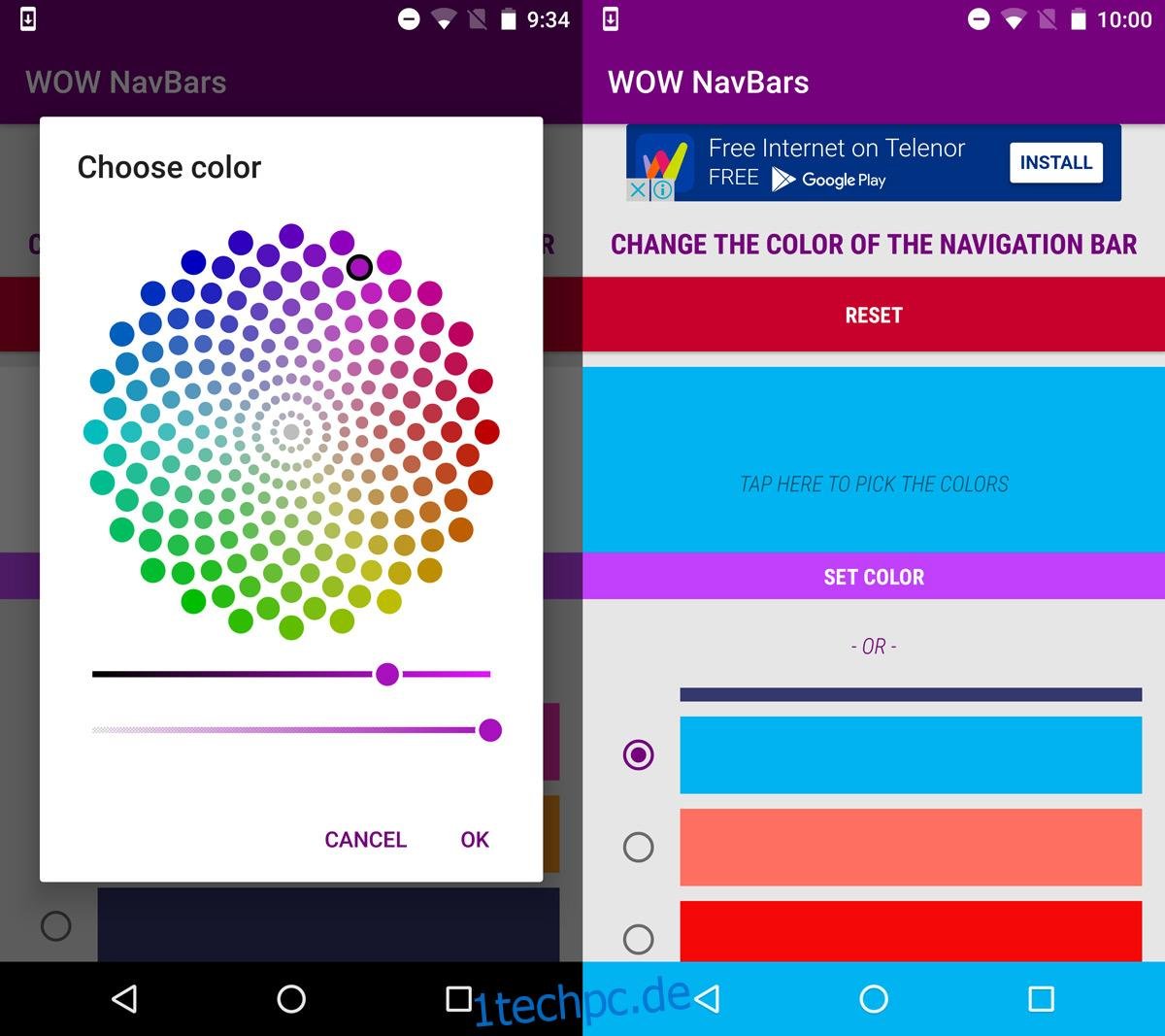
Tippen Sie auf die Leiste „Farbe festlegen“, um die Änderung zu übernehmen. Egal in welcher App Sie sich befinden, die Navigationsleiste hat immer die Farbe, die Sie eingestellt haben. Es gibt nur eine Ausnahme; Vollbild-Apps. Wenn Sie eine Vollbild-App öffnen und nach unten wischen, ist die Navigationsleiste durchscheinend schwarz.
In allen anderen Fällen ist es die Farbe, die Sie eingestellt haben.
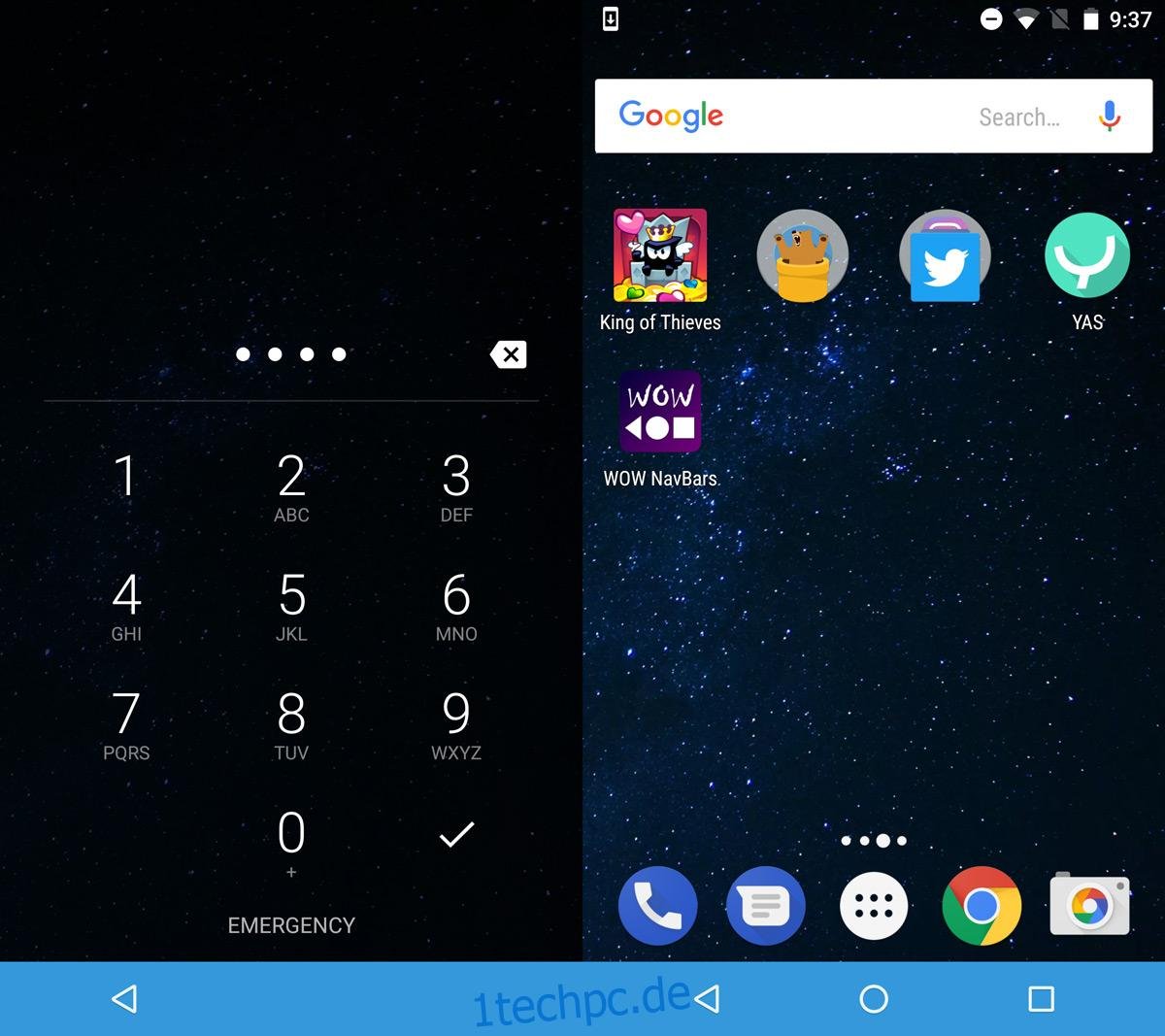
WOW Navbar hat zwei weitere Funktionen; Sie können das Aussehen der Softkeys anpassen und ein Bild anstelle einer Farbe für den Hintergrund der Navigationsleiste verwenden.
Die Ersatz-Softkey-Optionen sind karikaturhaft. Es ist sehr unwahrscheinlich, dass sie Ihr Gerät besser aussehen lassen. Die Bildhintergrundoption ist eine Premiumoption und etwas schwer zu verkaufen.
Installieren Sie WOW Navbar aus dem Google Play Store
